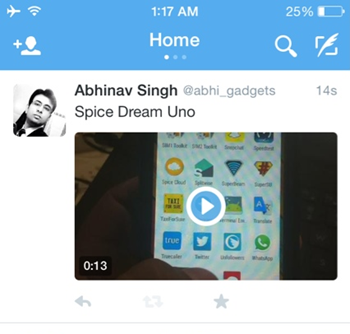לעתים קרובות אנשים שומרים על קבצים גוגל דרייב , שאולי יצטרכו לגשת אליהם מספר פעמים ביום, במיוחד לעבודה. המשמעות היא שתצטרך לפתוח את אפליקציית Drive ואז את הקובץ, שיכול להיות ממש מעייף. למרבה המזל, Drive אכן נותן לך אפשרות לקיצור דרך למסך הבית אם אתה רוצה גישה מהירה לקבצים אלה. במאמר זה, בואו נסתכל במהירות על האופן שבו אתם יכולים הוסף קובץ קיצור דרך Google Drive או קיצור דרך למסך הבית של טלפון ה- Android שלך .
קשור | העבר קבצים מחשבון Google Drive אחד למשנהו
הוסף את קיצור הדרך לקובץ או לתיקיה של Google Drive למסך הבית של Android
תוכן העניינים
אם אתה משתמש ב- Android, תוכל להוסיף קיצורי דרך לכל קובץ או תיקיה של כונן Google שתרצה במסך הבית. זה מאוד נוח וגם יחסוך לכם המון זמן. לשם כך בטלפון שלך, בצע את השלבים הבאים.
דרישות
- חשבון Google Drive.
- טלפון אנדרואיד שמריץ אנדרואיד 7.0 ואילך.
- אפליקציית Google Drive מותקנת בטלפון שלך.
שלבים להוספת קיצור הדרך של Google Drive למסך הבית



- פתח את אפליקציית Google Drive בטלפון שלך. התקן מ חנות הגוגל סטור אם לא כבר.
- תיכנס עם חשבון הגוגל שלך.
- עבור אל הקובץ או התיקיה שאת קיצור הדרך שלהם ברצונך ליצור במסך הבית של הטלפון שלך.
- לחץ על שלוש נקודות ליד הקובץ או התיקיה.
- מהאפשרויות הזמינות לחץ על הוסף למסך הבית .
- במסך הבא לחץ על הוסף אוטומטית כדי לאשר.
 זהו זה. קיצור הדרך לקובץ או לתיקיה יתווסף למסך הבית של טלפון ה- Android שלך. כעת תוכל ללחוץ ישירות על קיצור הדרך כדי לפתוח את התיקיה או הקובץ מבלי לפתוח את כונן Google ולחפש אותו.
זהו זה. קיצור הדרך לקובץ או לתיקיה יתווסף למסך הבית של טלפון ה- Android שלך. כעת תוכל ללחוץ ישירות על קיצור הדרך כדי לפתוח את התיקיה או הקובץ מבלי לפתוח את כונן Google ולחפש אותו.
הוסף קיצור דרך לקובץ או לתיקייה בתוך כונן Google
מכיוון שקיצור הדרך למסך הבית אינו זמין לכל המכשירים, זה יכול להיות כאב לפתוח את אותם קבצים שוב ושוב. כונן גוגל אכן מציע גישה מהירה לקבצים שניגשתם לאחרונה, אך זה לא עוזר כאשר עליכם לפתוח יותר מדי קבצים, יותר מדי פעמים ביום.
אז מה אם אתה יכול ליצור קיצורי דרך לגישה מהירה שלהם ב- Google Drive? לדוגמה, אתה פותח את Drive ומקיש על קיצור הדרך, שלוקח אותך ישירות לקובץ המאוחסן תחת שלוש תיקיות משנה שונות. ובכן, לשם כך תוכלו להשתמש בקיצורי דרך בתוך גוגל דרייב. תוכלו ליצור אותם באופן הבא -
- לחץ לחיצה ימנית על הקובץ או התיקיה ב- Drive שלך.
- לחץ על הוסף קיצור דרך ל- Drive .

- לאחר מכן בחר את הכונן שלי או כל מיקום אחר שבו ברצונך ליצור את קיצור הדרך.

- כעת לחץ על הוסף קיצור דרך כדי ליצור את קיצור הדרך בדף הבית של Drive שלך.

קיצור הדרך יכול לקשר כל קובץ או תיקיה בכונן למסך הבית של Drive. כתוצאה מכך, אינך צריך לחפור בתיקיות כדי לגשת לקובץ או לתיקיה מסוימים בכל עת שתזדקק לה.
מסיימים
זה היה הכל על האופן שבו אתה יכול להוסיף קובץ Google Drive או קיצור דרך לתיקיה למסך הבית של טלפון ה- Android שלך. חוץ מזה, הזכרנו גם כיצד ניתן להוסיף קיצורי דרך בגישה מהירה בתוך Drive, שיכולים להיות שימושיים עבור משתמשי iPhone ו- PC. הישאר מעודכן לעוד מאמרים כאלה.
כמו כן, קרא- [עובד] תקן הורדות של כונן Google שלא עובדות ב- Microsoft Edge
תגובות בפייסבוקאתה יכול גם לעקוב אחרינו לקבלת חדשות טכנולוגיות מיידיות בכתובת חדשות גוגל או לקבלת טיפים וטריקים, ביקורות על סמארטפונים וגאדג'טים, הצטרף GadgetsToUse Telegram Group או להירשם לסרטוני הביקורת האחרונים גאדג'טים כדי להשתמש בערוץ Youtube.




![[הזוכה הוכרז] בגידה: כיצד דפדפן UC מעניק חופש מרבי - ספר לנו וזכה בפרסים](https://beepry.it/img/featured/20/giveaway.jpg)